
Ordna genvägar
Förutom att lägga till och ordna genvägar i appen Genvägar kan du bestämma vilka genvägar som ska visas i widgeten Genvägar i vyn Idag på iPhone eller iPad. Genvägarna visas i samma ordning på din enhet som de gör i appen Genvägar (i biblioteket).
Ordna genvägar i biblioteket
Om du vill ändra ordningen som genvägarna visas i gör du ungefär som när du ändrar ordningen på appar på hemskärmen på din iOS-enhet.
Tryck på Bibliotek
 längst ned på skärmen i appen Genvägar. Sedan håller du på vilken genvägsknapp som helst (en färgad rektangel) tills alla knappar vickar.
längst ned på skärmen i appen Genvägar. Sedan håller du på vilken genvägsknapp som helst (en färgad rektangel) tills alla knappar vickar.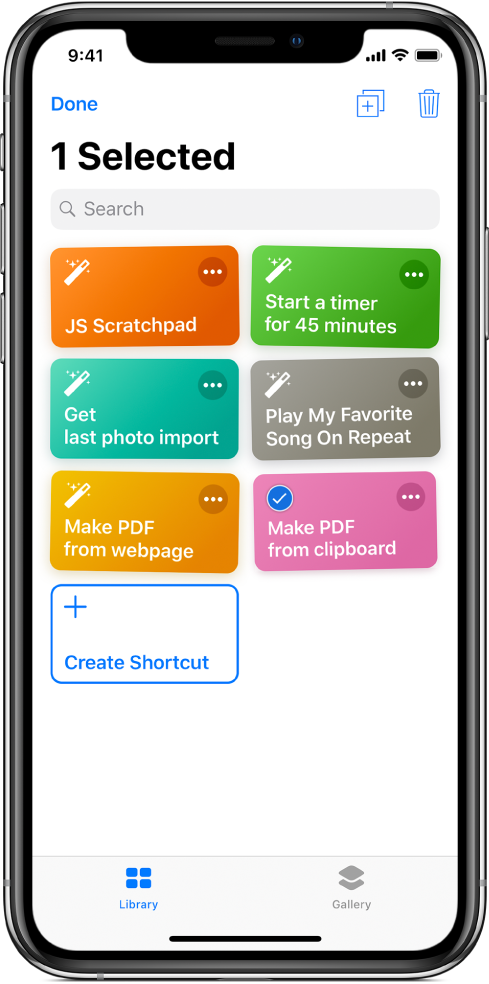
Dra en eller flera knappar till önskad placering (vänta tills knapparna har ordnats om innan du lyfter fingret).
Tryck på Klar för att slutföra.
Obs! Om du är inloggad på iCloud uppdateras alla ändringar som du gör i appen på dina andra iOS-enheter.
Ordna genvägar i iOS-vyn Idag
Från widgeten Genvägar i vyn Idag på iPhone eller iPad kan du välja vilka genvägar som ska visas i vyn Idag samt bestämma i vilken ordning de visas.
Obs! För att en genväg ska visas i vyn Idag måste du lägga till genvägen i widgeten Genvägar.
För att visa vyn Idag på din iOS-enhet sveper du åt höger från vänstra kanten på hemskärmen eller låsskärmen.
Tryck på Visa fler överst till höger i widgeten Genvägar och tryck sedan på Anpassa i Genvägar längst ned i widgeten.
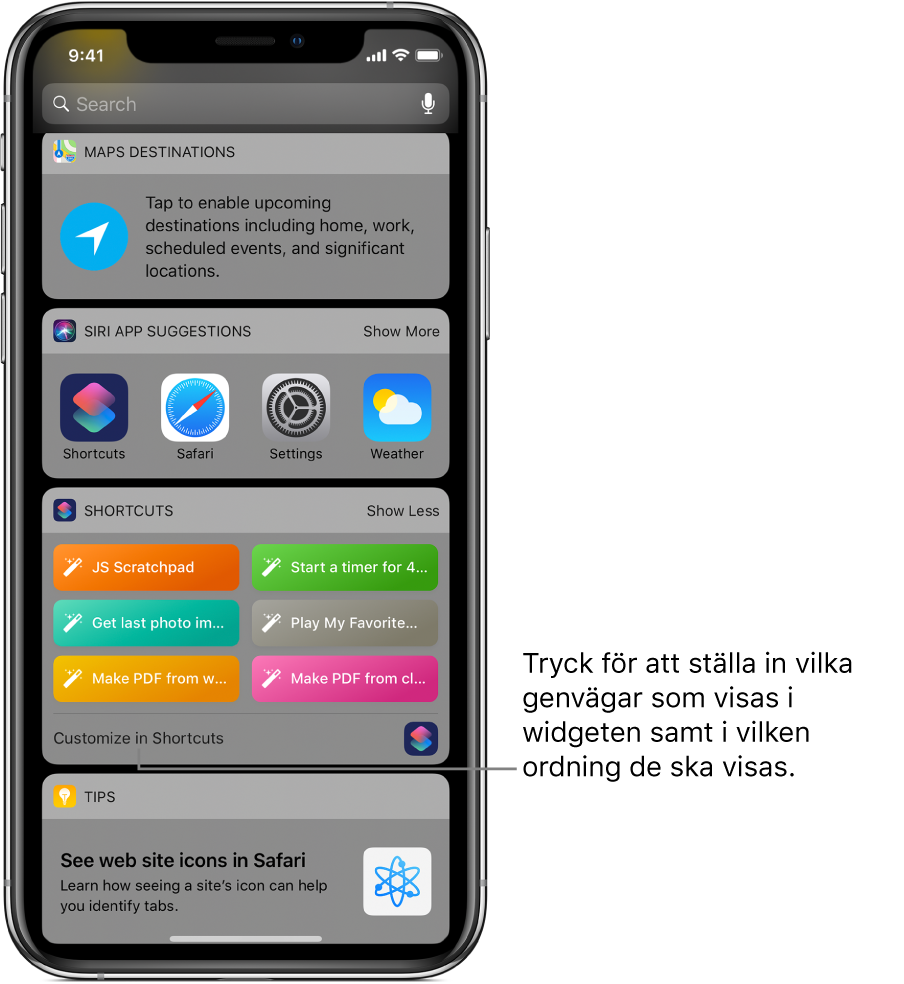
Skärmen Anpassa genvägar visas.
För att välja vilka genvägar som ska visas i vyn Idag trycker du på genvägens namn.
En bockmarkering visas bredvid en vald genväg. Endast valda genvägar visas i vyn Idag.
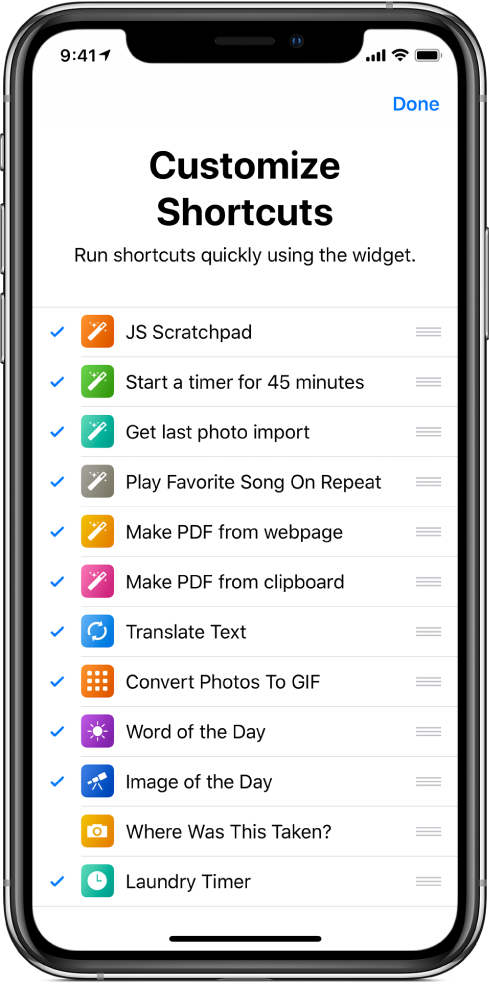
För att ändra ordningen på genvägar i vyn idag trycker du på
 bredvid en genväg och drar sedan genvägen till dess nya placering.
bredvid en genväg och drar sedan genvägen till dess nya placering.Klicka på Klar när du är färdig.
Se Ställa in och köra genvägar i vyn Idag för mer information.